Paramount+ ücretsiz denemenizi veya aylık ya da yıllık aboneliğinizi sonlandırmak mı istiyorsunuz? Yayın hizmetinin aboneliğini farklı cihazlarda nasıl iptal edeceğinizi göstereceğiz.
Paramount Plus'ı yalnızca aboneliğini satın aldığınız cihaz veya platformda iptal edebilirsiniz. Ayrıca Paramount+'a üçüncü taraf sağlayıcılar (Roku, Apple vb.) aracılığıyla abone olduysanız aboneliğinizi yalnızca sağlayıcı aracılığıyla iptal edebilirsiniz.
Web'de Paramount+ Aboneliğini İptal Et
Paramount+'a akıllı televizyon, oyun konsolu veya web tarayıcısından kaydolduysanız aboneliği Paramount+ resmi web sitesinden iptal edin.
PC Web Tarayıcılarında Paramount+'ı iptal edin
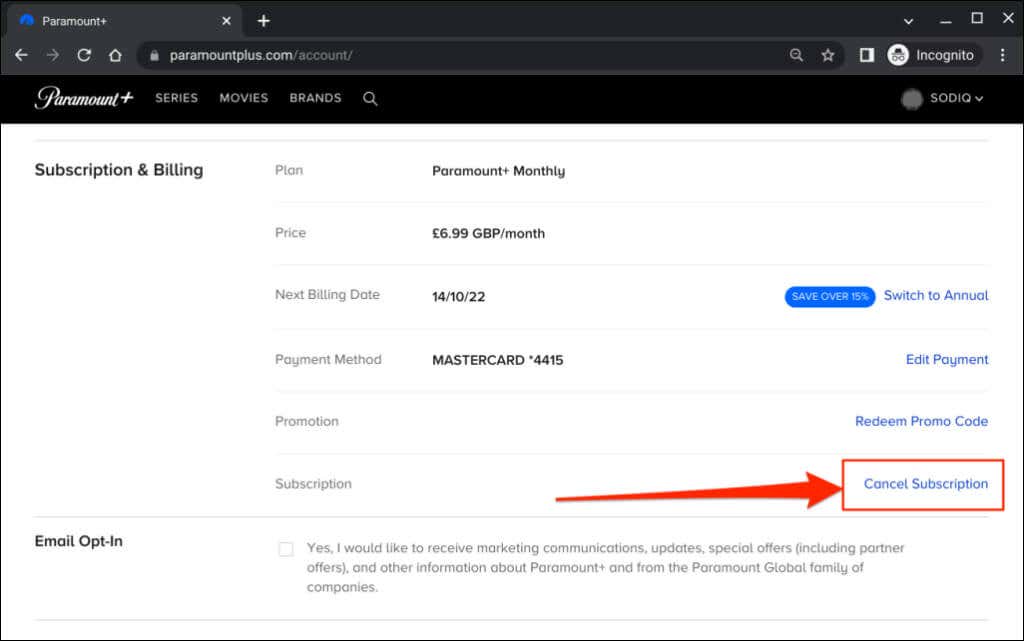
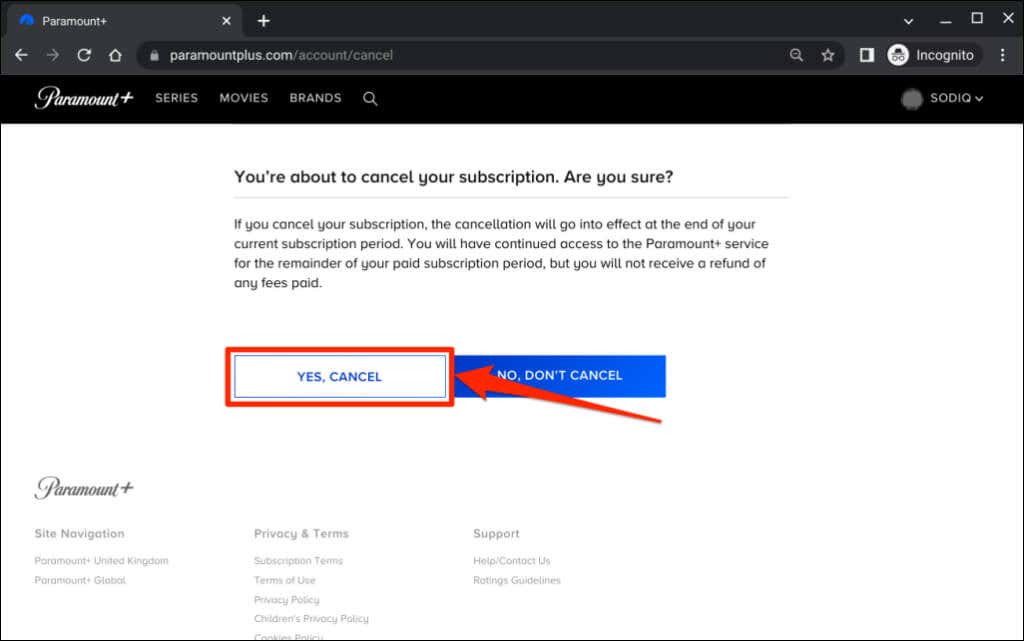
Mobil Web Tarayıcılarında
Paramount+'ı iptal edin>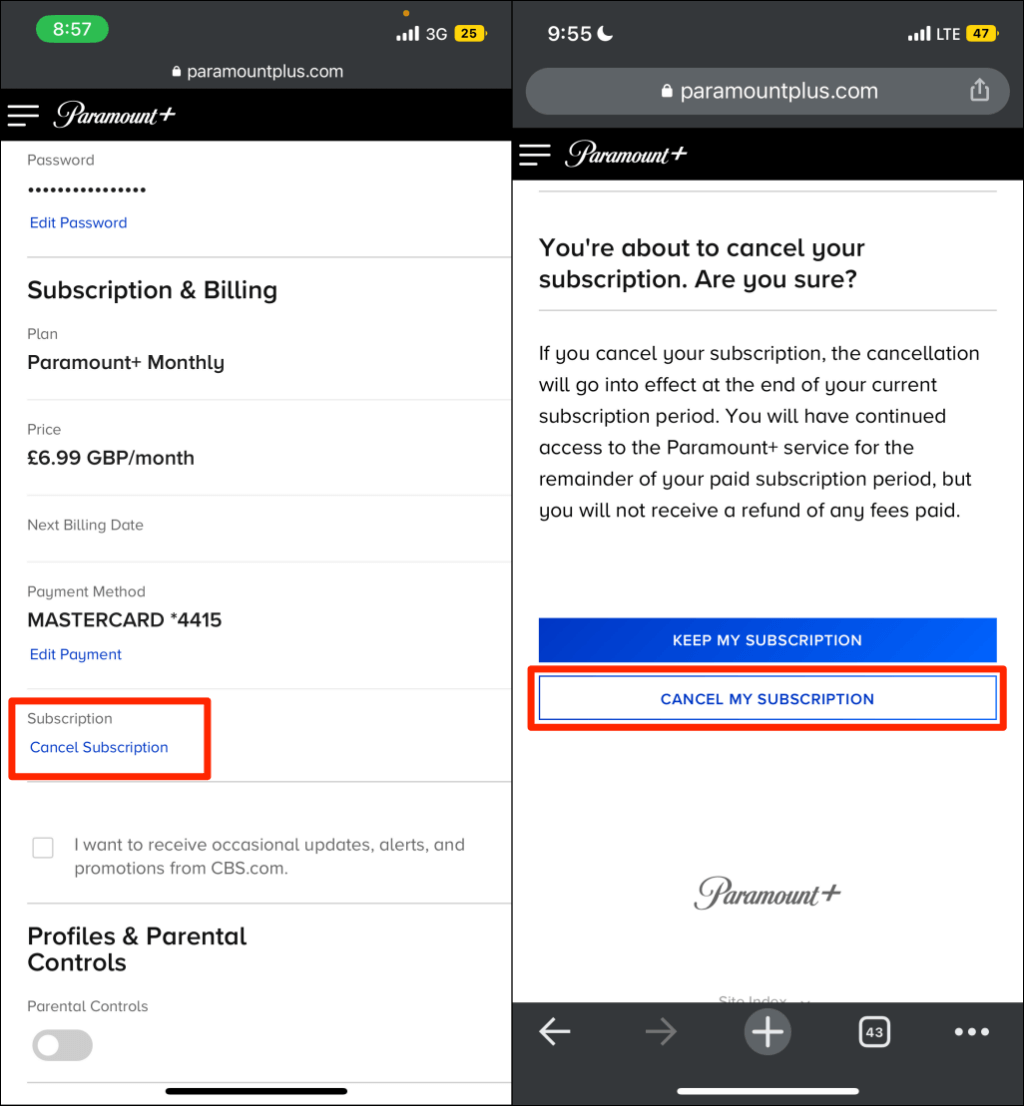
iPhone veya iPad'de Paramount Plus'ı iptal edin
Paramount+ aboneliğinizi uygulama içinden veya cihazınızın Apple ID menüsü aracılığıyla sonlandırabilirsiniz.
Paramount Plus Uygulaması Aracılığıyla Aboneliği İptal Et
Paramount Plus uygulamasını açın ve aşağıdaki adımları izleyin.
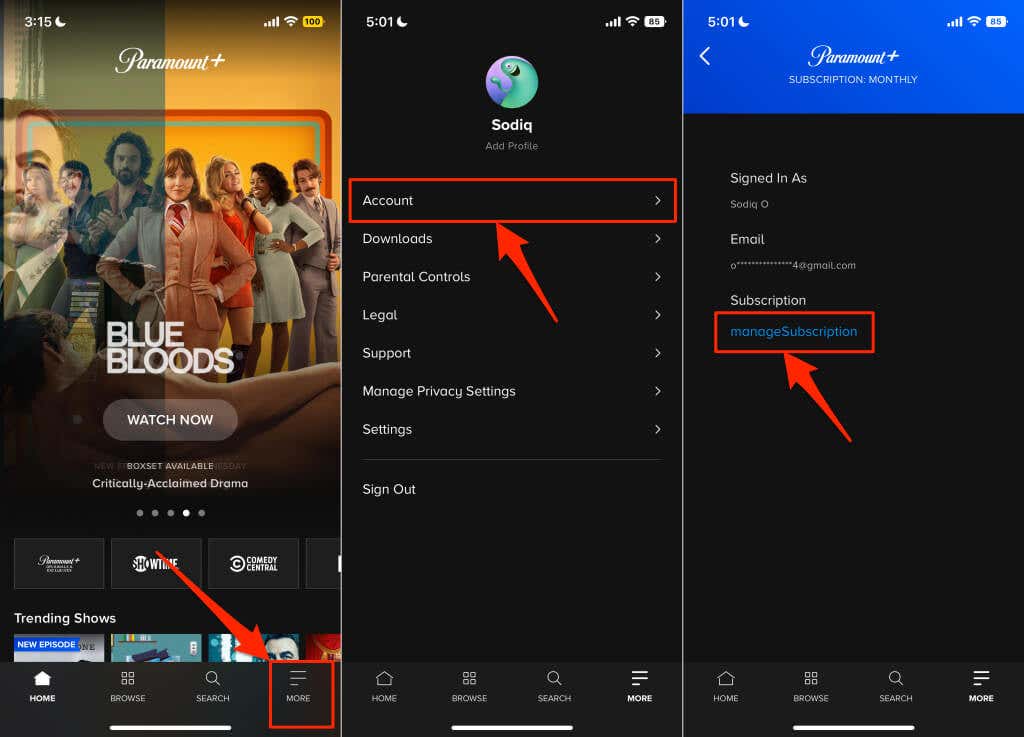
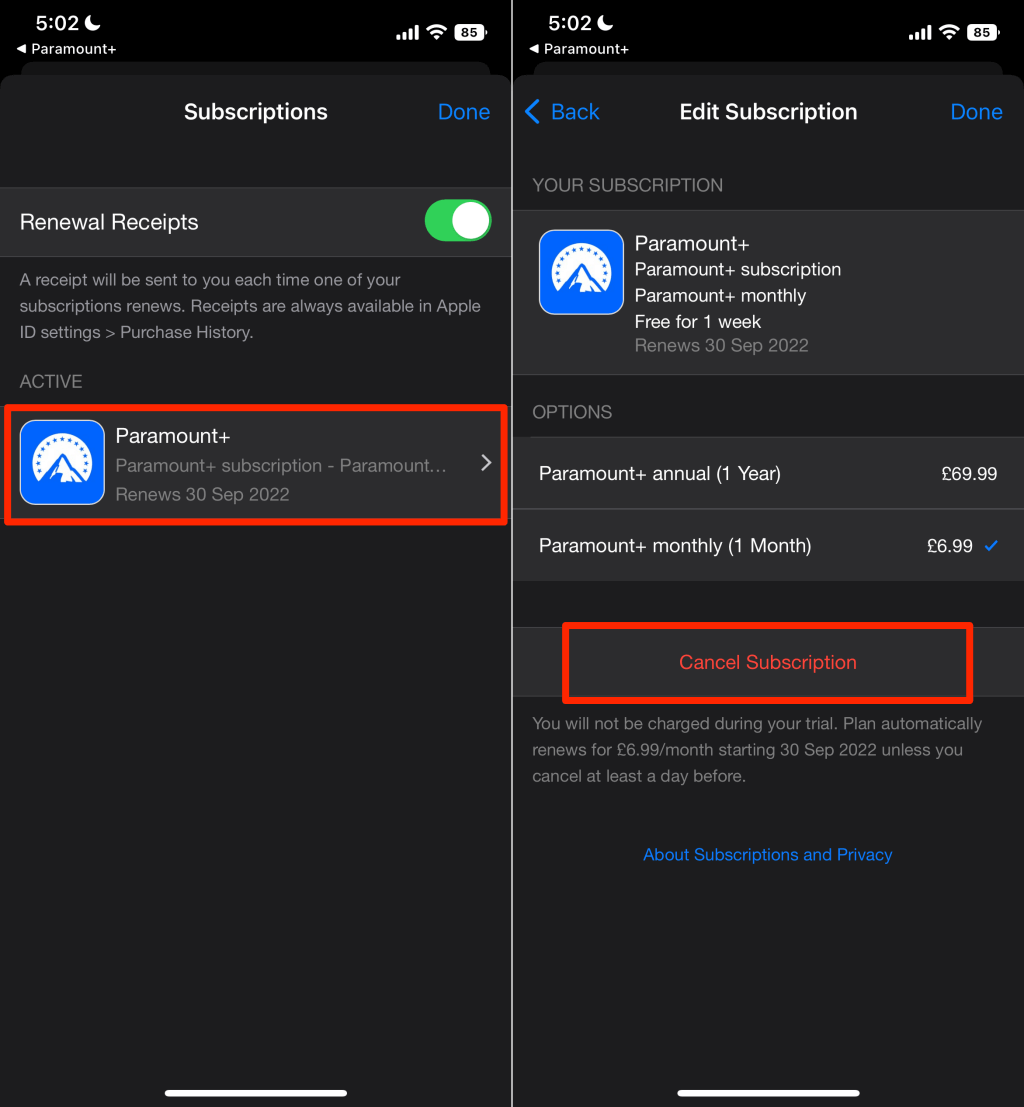
Aboneliği farklı bir Apple Kimliği kullanarak satın aldıysanız Paramount uygulamasında "manageSubscription" seçeneğini bulamazsınız.
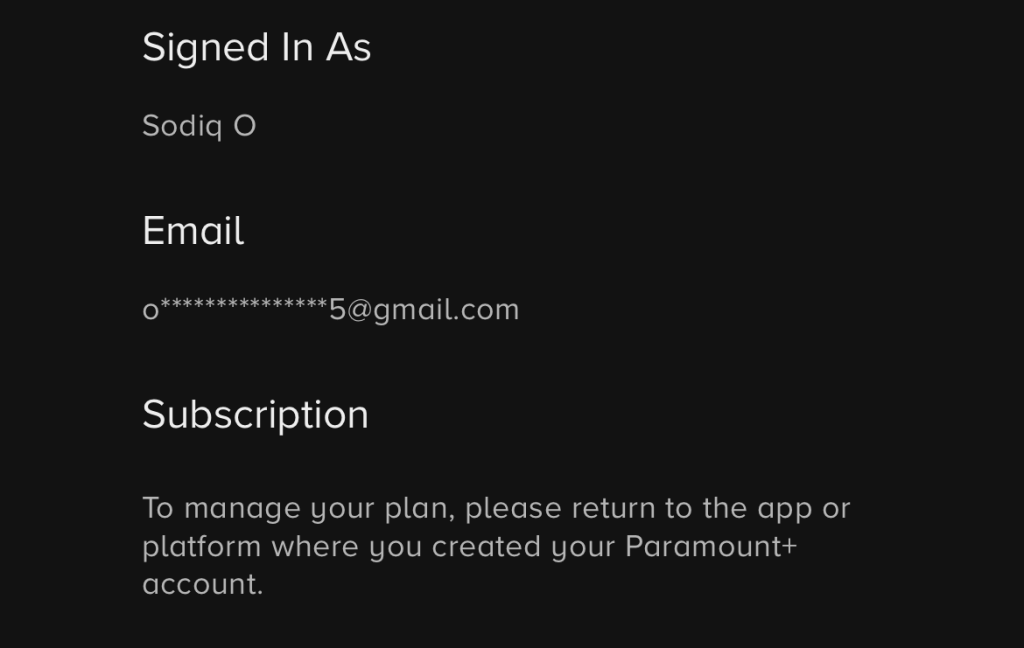
Paramount+ aboneliğiyle iPhone, iPad veya Mac'i Apple Kimliğine bağlayın ve aşağıdaki adımları izleyin..
Paramount Plus Aboneliğini Apple Kimliği Ayarları aracılığıyla İptal Etme
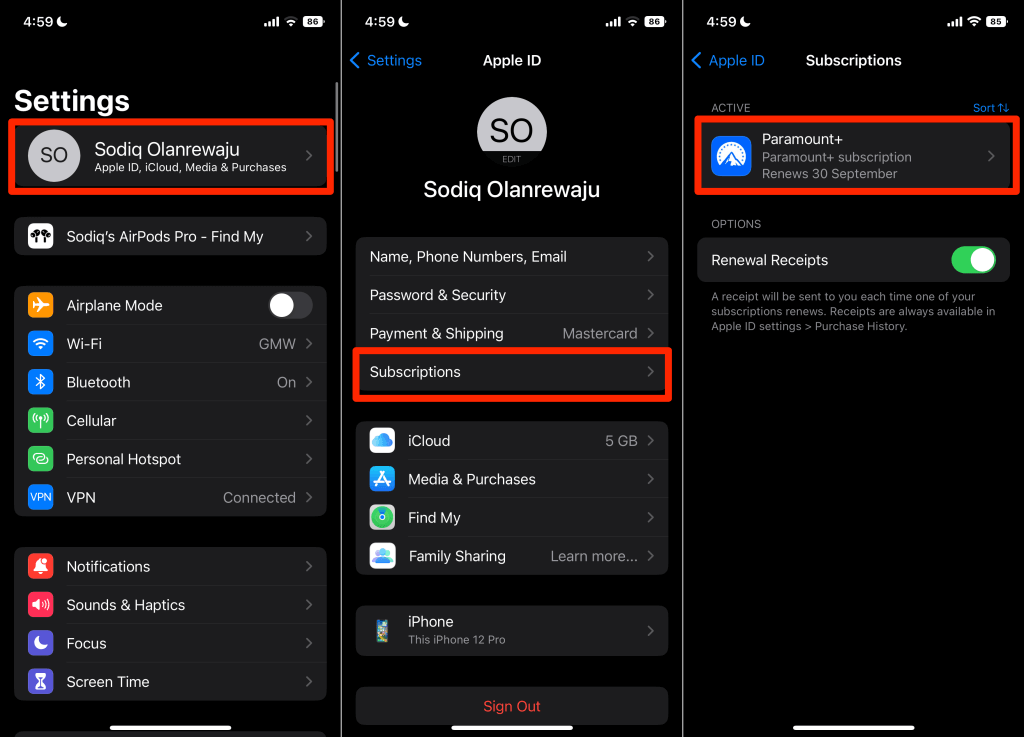
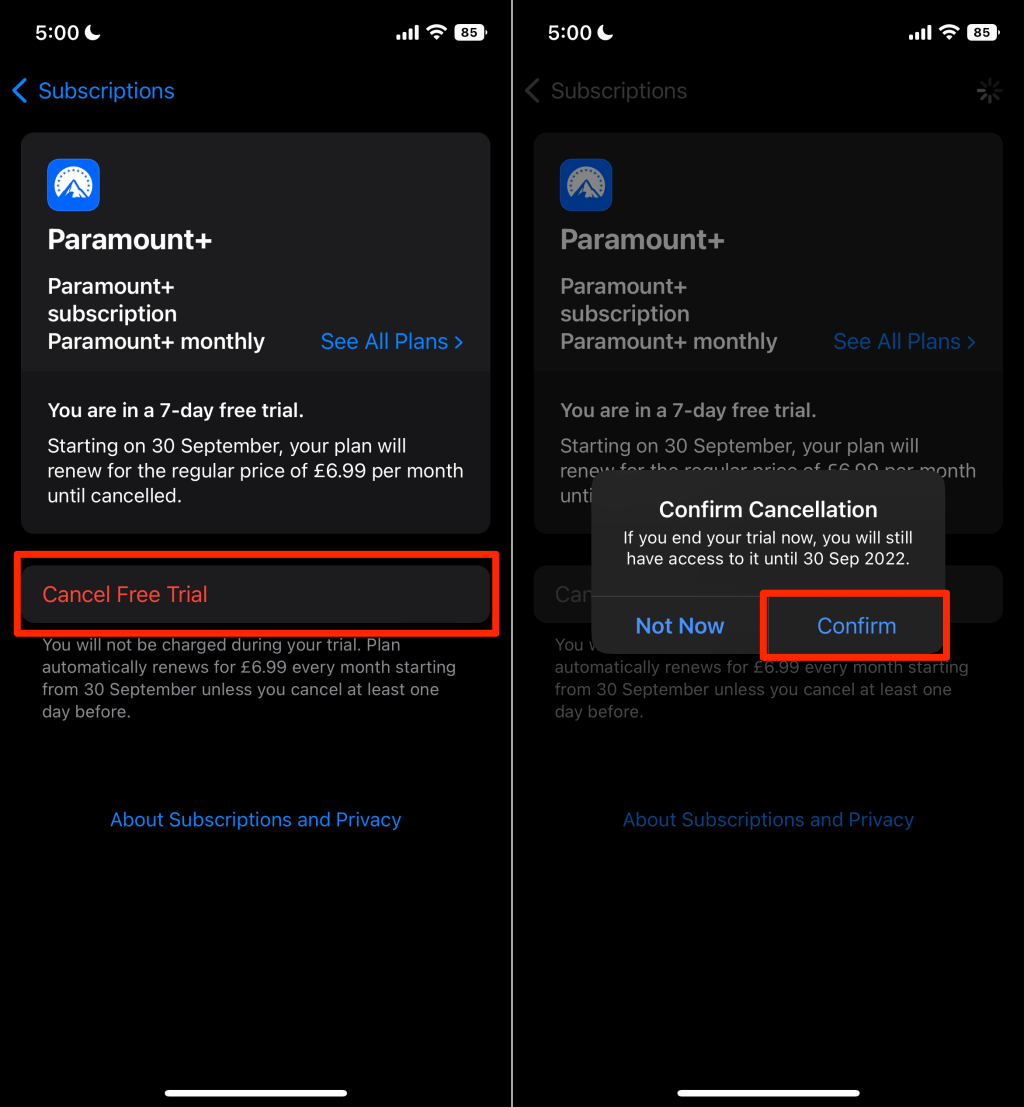
Mac'te Paramount Plus Aboneliğini İptal Etme
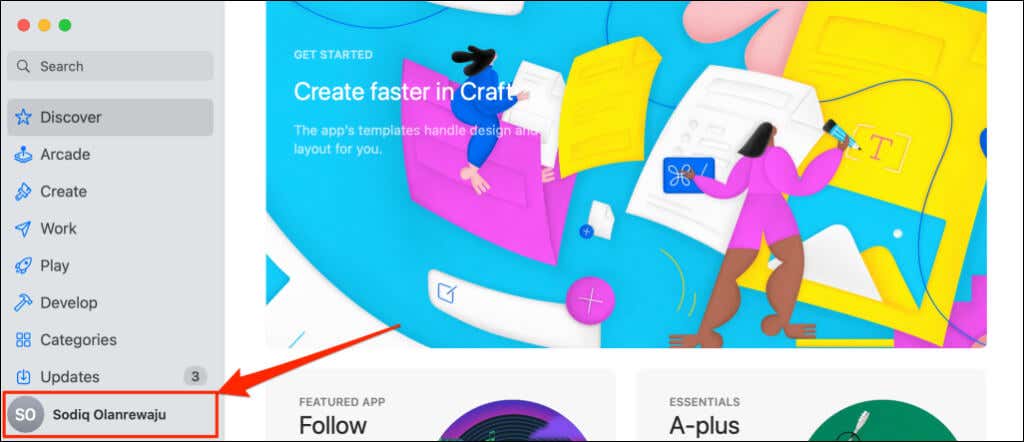
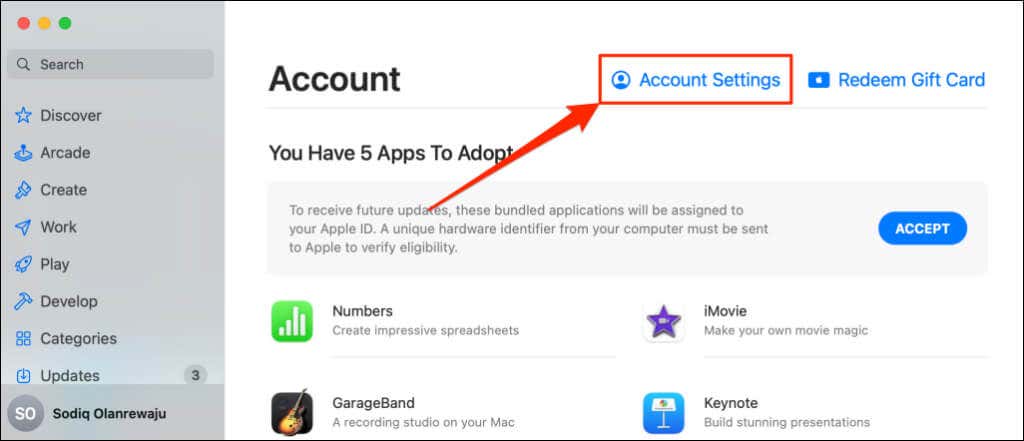
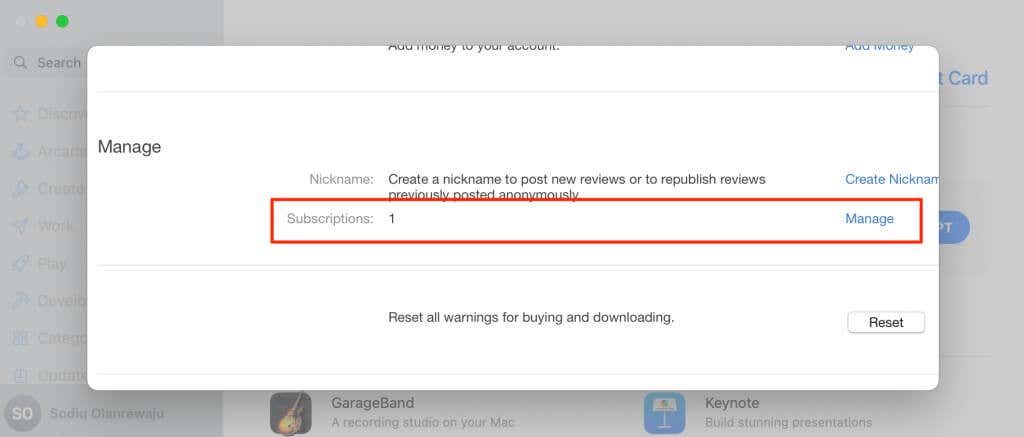
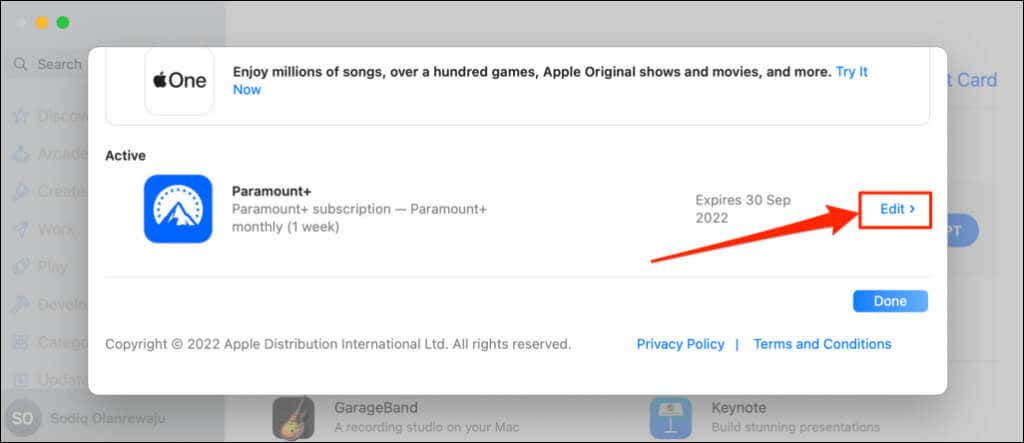
Android Cihazlarda Paramount Plus'ı İptal Et
Paramount+'a Android uygulaması (telefon, tablet veya TV) aracılığıyla kaydolduysanız aboneliği Google Play Store aracılığıyla iptal edin.
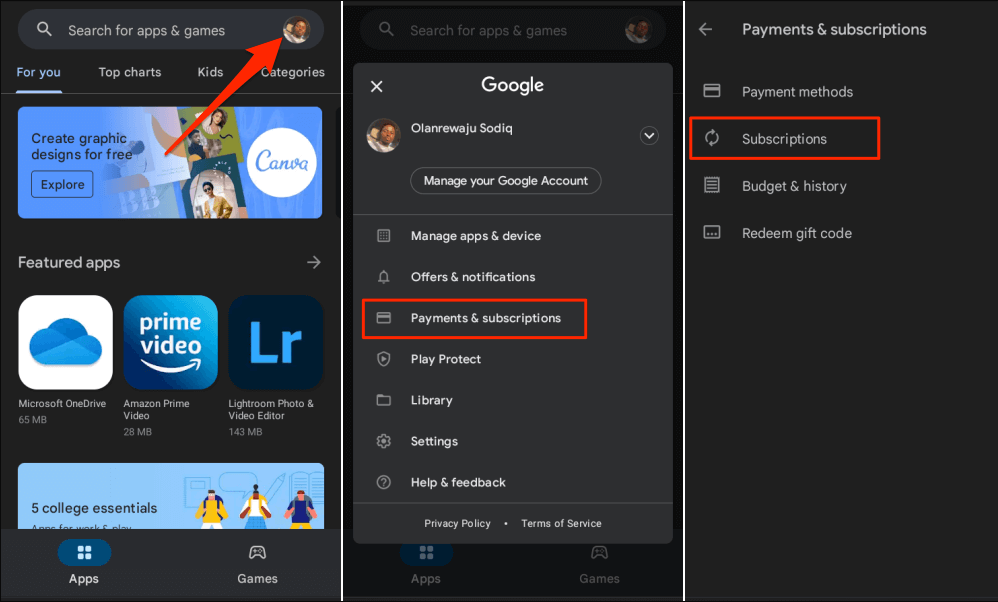
Paramount+ aboneliğinizi bir web tarayıcısı aracılığıyla da iptal edebilirsiniz. Google Play "Ödemeler ve abonelikler" web sayfası 'ü ziyaret edin, Aboneliklersekmesine gidin ve Paramount Plus'ı seçin. Aboneliği iptal et'i seçin ve aboneliği sonlandırmak için istemi izleyin.
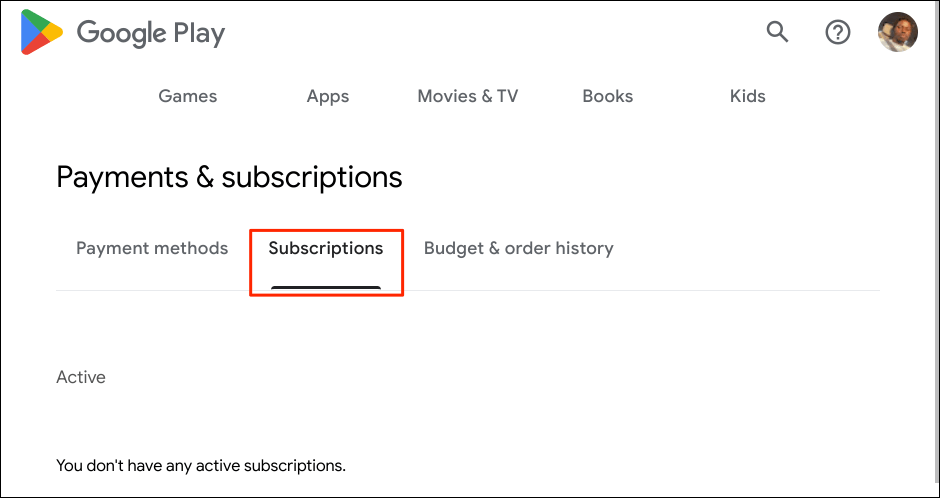
Apple TV'de Paramount+ Aboneliğini İptal Et
AppleTV cihazınızda Paramount Plus'a kaydolduysanız aboneliği şu şekilde iptal edebilirsiniz.
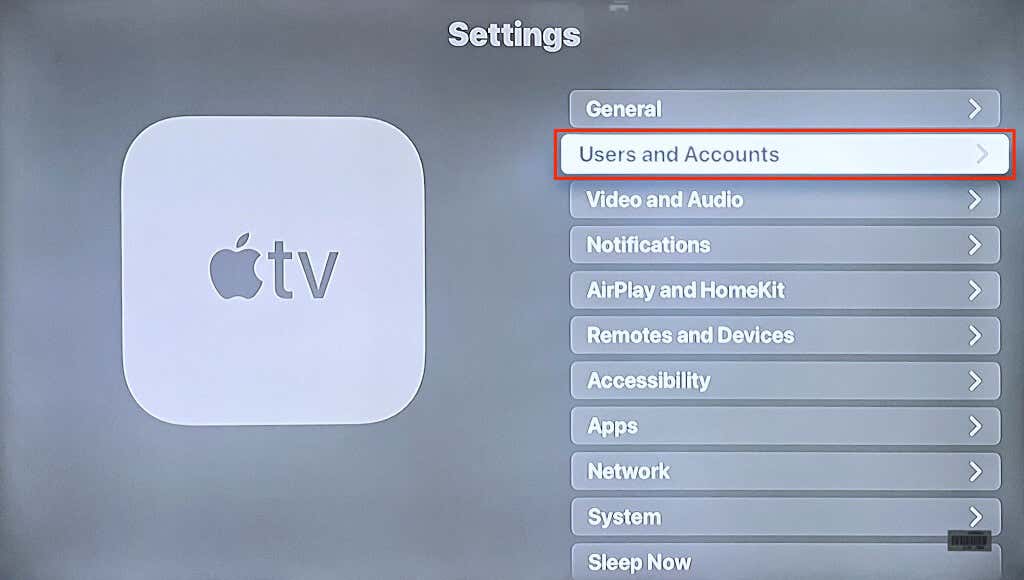
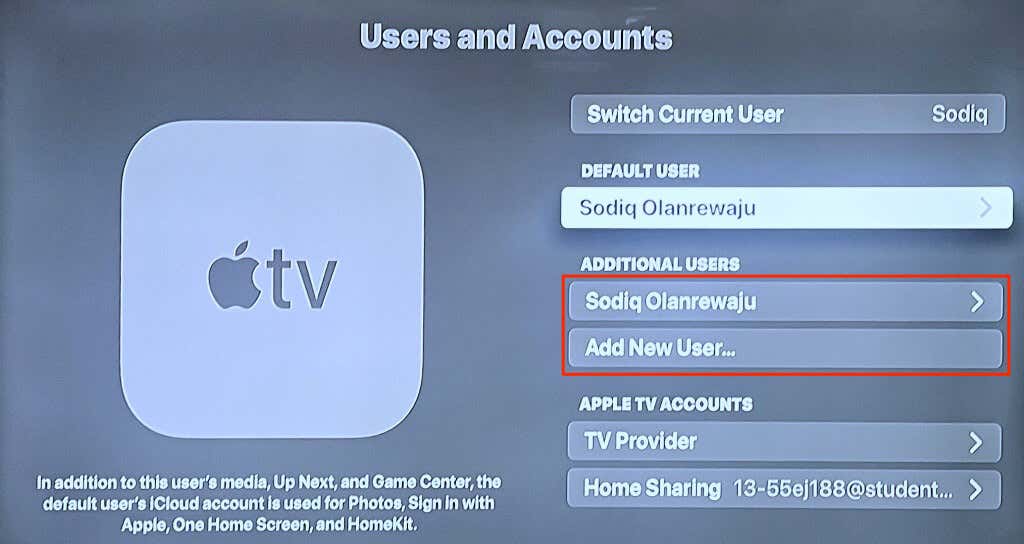
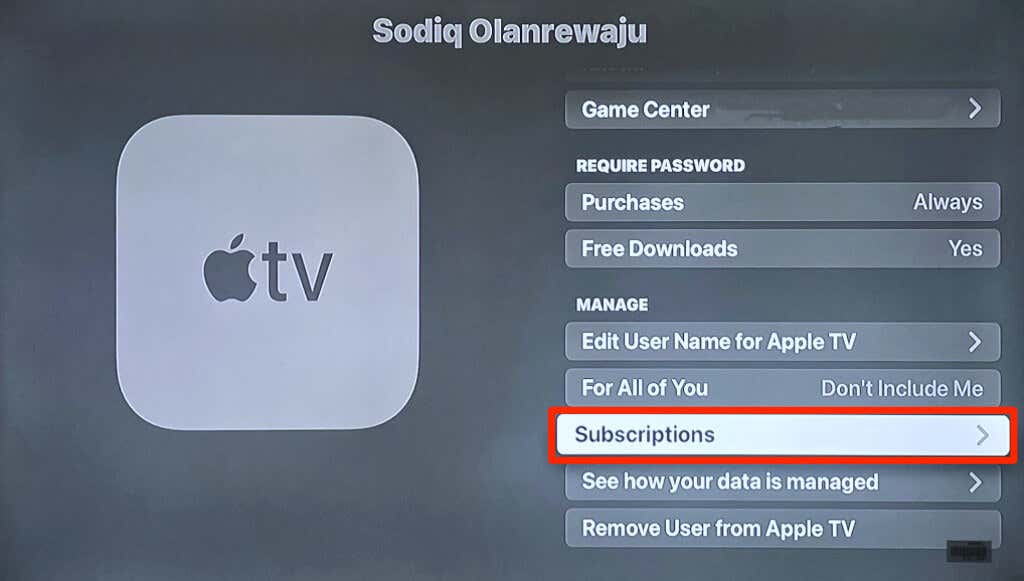
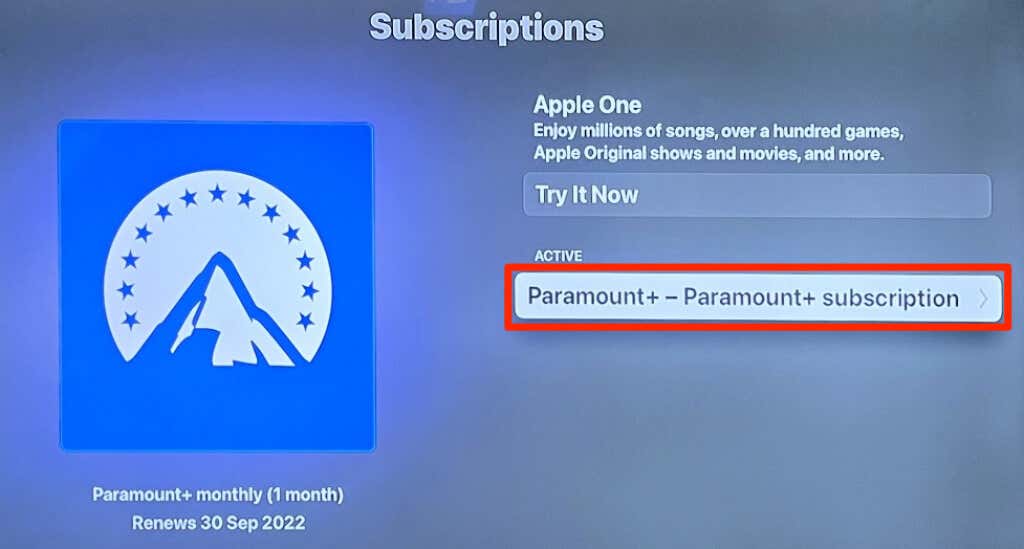
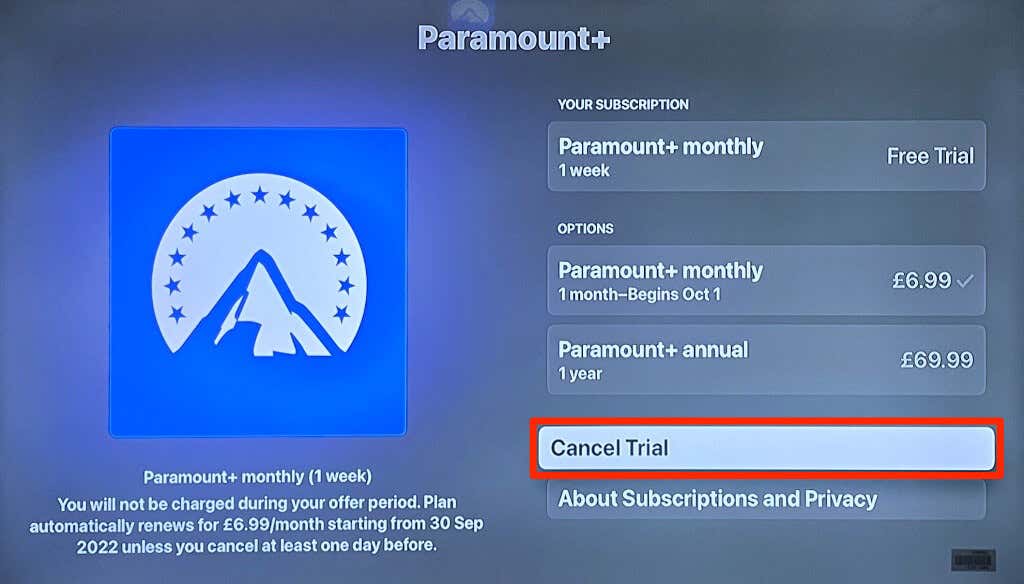
Amazon Fire TV'de Paramount+ Aboneliğini İptal Et
Paramount+'a Yangın TV cihazı veya Amazon Prime Video eklentisi üzerinden abone olduysanız aboneliği Amazon web sitesi aracılığıyla iptal edin.
Paramount+ aboneliğinizi Prime Video aracılığıyla iptal edemiyorsanız Amazon Müşteri Hizmetleri ile iletişime geçin.
Roku'da Paramount+ Aboneliğini İptal Et
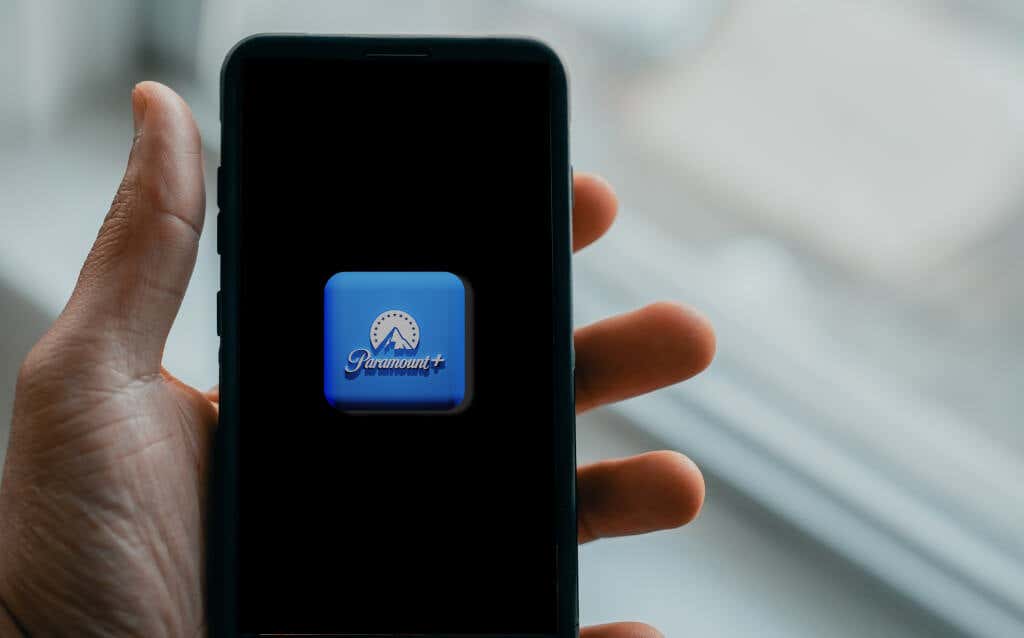
Paramount Plus'a Yeniden Abone Olun
Yayın hizmeti artık sevdiğiniz içerik türünü sunmuyorsa Paramount+'ı iptal etmek mantıklı olacaktır. Ücretsiz denemeyi iptal ediyorsanız, faturalandırılmamak için bunu deneme süresi sona ermeden yapın. Ücretli bir aboneliği iptal ederseniz sona erme gününe kadar Paramount+'a erişmeye devam edebilirsiniz.
Bu arada, iptal edilen abonelikler için kısmi veya tam geri ödeme almayacaksınız. Yayın cihazınız veya Paramount Plus web sitesi aracılığıyla istediğiniz zaman platforma yeniden abone olabilirsiniz. Aboneliğinizi yönetme konusunda yardıma ihtiyacınız varsa Paramount+ Müşteri Desteği ile iletişime geçin.
.